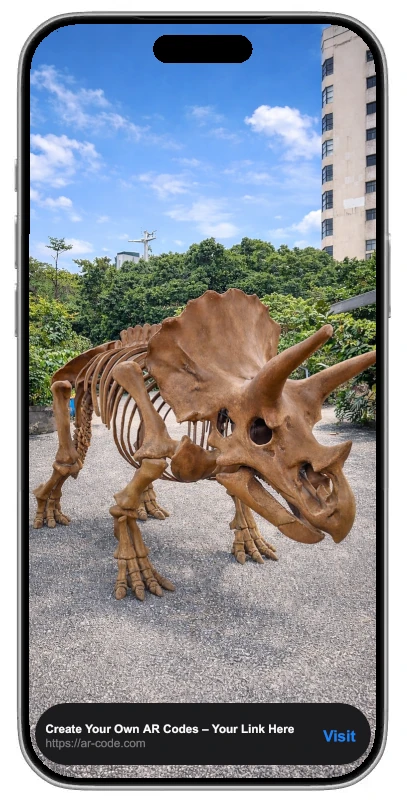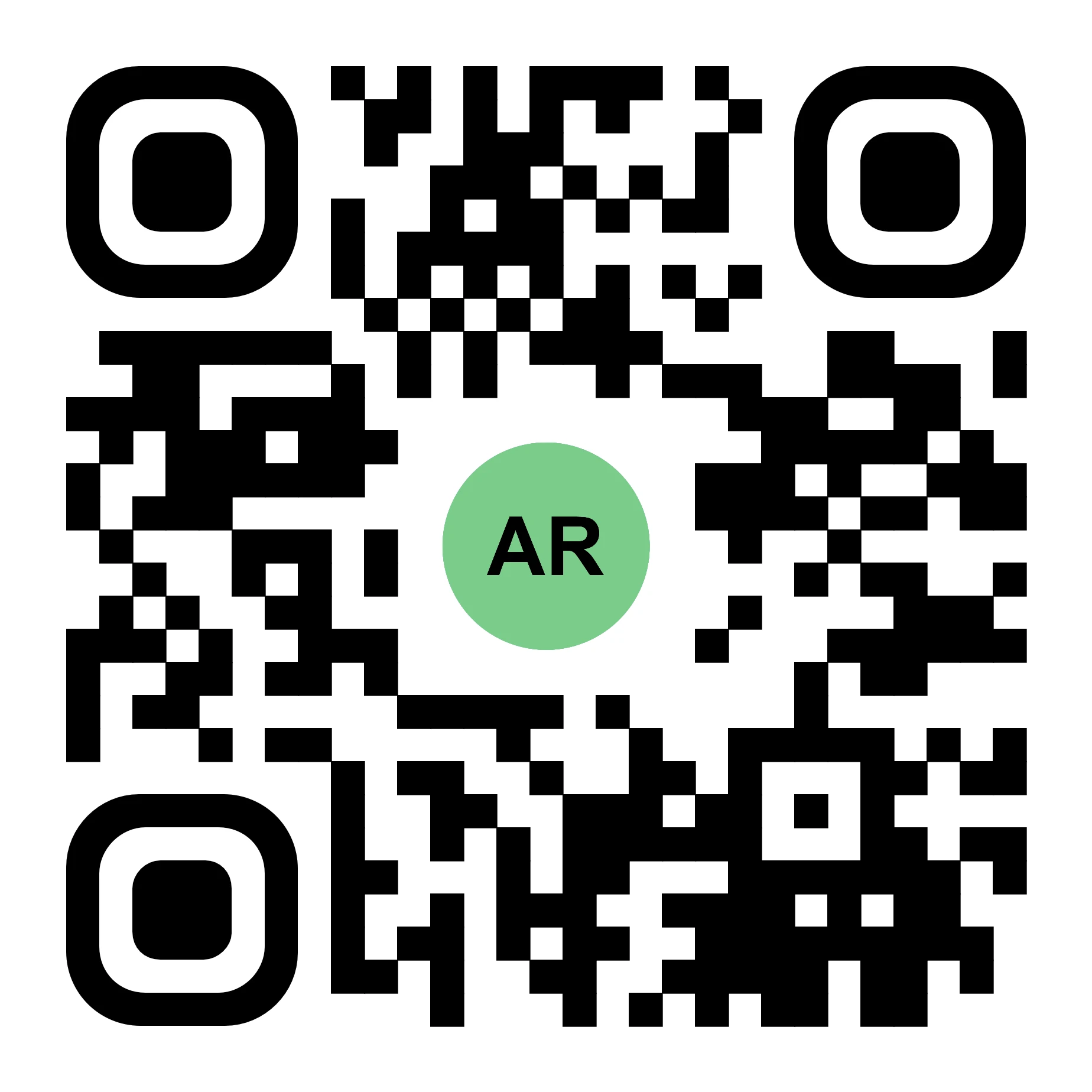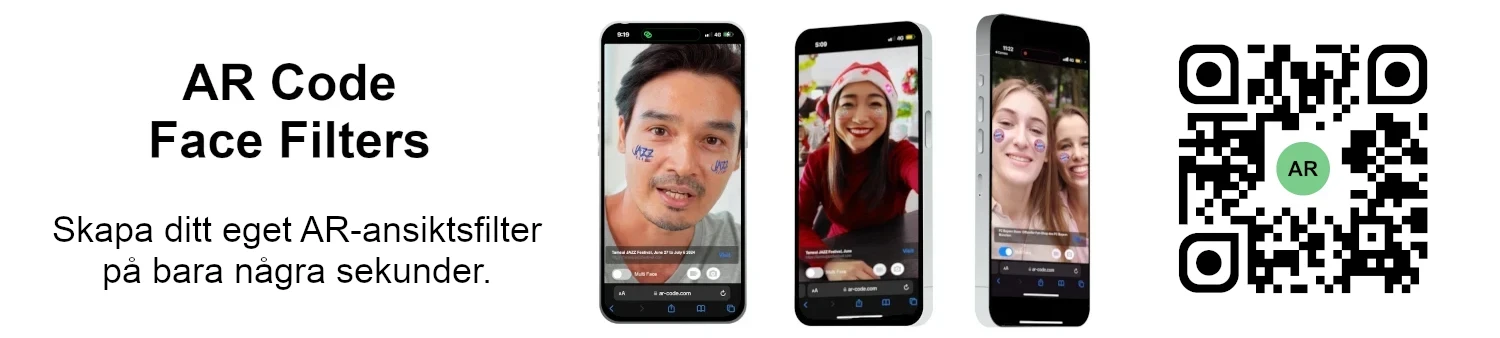VIDEOGUIDE: Hur man komprimerar / minskar storleken på en industriell 3D CAD-modell med MeshLab och Blender?
Handledningar | 02/01/2026 |
Stärk din affärstillväxt och höj ditt varumärke genom att använda AR Code SaaS-lösningar för uppslukande augmented reality-upplevelser anpassade för företag. Utnyttja högpresterande 3D-modeller, lär dig kritisk optimering av 3D-filstorlek med Blender, och leverera visuellt imponerande, högupplösta 3D CAD-innehåll i dina AR-projekt. För att komma igång, se vår guide om att skanna AR-koder för snabb integration.
AR Code möjliggör sömlös AR-distribution för alla affärssektorer genom att stödja ett brett utbud av 3D CAD-filformat såsom STL, OBJ, STP, IGS, OFF, GLTF, GLB, WRL, och BREP.
Lås upp industriella 3D CAD-modeller med Augmented Reality
I modern tillverkning är exakt 3D CAD-modellering avgörande. Arbeta med populära verktyg som Fusion 360 Autodesk, Solidworks och CorelCAD för att designa dynamiska AR-upplevelser. Upptäck hur AR Code omvandlar industriföretag för att förbättra verksamhet och innovation.
Optimera industriella 3D-modeller för överlägsen AR
Få optimal AR-prestanda med AR Code:s avancerade funktioner. Börja med att minska meshkomplexiteten i din CAD-programvara för snabbare och mer responsiv AR. Förfina modeller med verktyg som CAD Assistant, MeshLab, Blender och Gimp. Lär dig hur du komprimerar industriella 3D CAD-modeller för högpresterande webb-AR.
Steg 1: Konvertera icke-annoterade CAD-modeller med CAD Assistant
CAD Assistant är en gratis, professionell CAD-filomvandlare utformad för företag. Ladda ner den från https://www.opencascade.com/products/cad-assistant/ och exportera din 3D-modell till .OBJ-format som ditt första steg i AR-arbetsflödet.


Steg 2: Förfina din 3D-modell med MeshLab och Blender
Säkerställ rendering i realtid och optimal texturkvalitet med MeshLab och Blender. Applicera Blender decimation-tekniker för att skapa skalbara, AR-redo tillgångar för företagsbruk.

Steg 3: Förbättra texturprestanda med Gimp
Snabba upp laddningstider och förbättra AR-visuals genom att bearbeta modellens texturer i Gimp. Ändra storlek och exportera bilder för optimal prestanda och säkerställ snabba, engagerande AR-scener som driver affärsresultat.

Steg 4: Exportera som .GLB för smidig uppladdning till AR Code
Efter modelloptimering i Blender, exportera som .glb-format för enkel uppladdning till AR Code:s 3D File Upload. Hantera tillgångar effektivt genom att följa bästa praxis för hantering av 3D-modellers filstorlek.
Superladda din företags-AR med AR Codes
Leverera interaktiva, varumärkesprofilerade AR-upplevelser som engagerar kunder och partners. Kombinera AR Code:s 3D File Upload, AR Photos och AR Videos för förbättrade presentationer och marknadsföring. Maximal framgång med AR-koder i produktkataloger och anpassade AR-upplevelser. Utöka dina marknadsföringsmöjligheter med interaktiv AR-reklam.
Videoguide: Komprimera dina CAD 3D-modeller för AR
Förbättra ditt arbetsflöde med vår steg-för-steg-video som visar experttips i Blender och Gimp för att minimera 3D-modellers filstorlek för effektiv AR-distribution. För en komplett genomgång, följ den detaljerade tutorial för konvertering av 3D-filer.

AR Code: Affärslösningen för 3D-modellering och AR
Driv digital transformation med AR Code:s heltäckande plattform. Ge teamen möjlighet att skapa interaktivt innehåll med verktyg som AR Portals och Object Capture. Ligg steget före konkurrenterna med AR Face Filters och AR Logos. Utforska branschspecifika lösningar som augmented reality för fastighetsbranschen, upptäck hur AR Code ökar museumsengagemang, och se potentialen i AR Codes för smarta städer.
Vanliga frågor
Vad är industriella 3D CAD-modeller och varför används de?
Industriella 3D CAD-modeller är detaljerade digitala resurser som driver effektiv design, simulering och visualisering i dagens industri. Förenkla arbetsflöden och öka planeringsnoggrannheten med dessa modeller. Besök vår guide om AR Code i industriell tillverkning för mer information.
Hur kan jag konvertera min 3D-modell med CAD Assistant?
CAD Assistant är en gratis programvara idealisk för företag som konverterar 3D-modeller. Ladda ner den på https://www.opencascade.com/products/cad-assistant/ och exportera din CAD-modell som .OBJ för AR-redo resultat.
Vad är 3D-modell-decimation och varför är det viktigt?
3D-modell-decimation minskar meshens antal vertikaler för mindre filstorlek och snabbare prestanda, samtidigt som den visuella kvaliteten bevaras i AR. Se videotutorialen om AR-modelloptimering för steg-för-steg-guidning.
Hur komprimerar man texturer för en 3D-modell med Gimp?
Förbättra din AR-modells hastighet och kvalitet genom att bearbeta texturbilder i Gimp. Ändra storlek och format på bilder för optimal laddning och visning i webb-AR.
Handledningar - Senaste blogginläggen
Handledning om att utnyttja AR Code API-nyckeln

Öka din företags tillväxt och digitala transformation med AR Code SaaS-lösningar — den avancerade plattformen för sömlös, skalbar integrering av augmented reality. Ge ditt team kraften att använda vår AR Code API-nyckel-tutorial och upptäck hur AR Code förenklar skapandet av AR-innehåll, automatiserar...
Hur skapar man en anpassad AR Code-upplevelse?

AR Codes revolutionerar kundengagemang genom att leverera interaktiva, uppslukande augmented reality-upplevelser som hjälper företag att sticka ut på en konkurrensutsatt digital marknad. AR Code:s avancerade anpassade sidor ger varumärken möjlighet att utforma en minnesvärd resa i samma ögonblick som en...
Hur hanterar man filstorleksbegränsningen för 3D-modeller på AR Code?

Driv affärstillväxt med kraftfull förstärkt verklighet genom att anta AR Code SaaS-lösningar. AR Code låter ditt företag snabbt lägga till avancerade AR- och 3D-upplevelser till produkter, marknadsföringsmaterial och varumärkesmeddelanden, vilket bidrar till ökat engagemang och förbättrad kundinteraktion....
VIDEOHANDBOK: Hur man skapar en 3D-modell optimerad för förstärkt verklighet med AR Code?

Lyft ditt företag med AR Code SaaS-lösningar genom att sömlöst integrera uppslukande förstärkt verklighet (AR)-innehåll med optimerade 3D-modeller. Den här guiden visar hur du förbereder och förbättrar 3D-tillgångar i Blender för att maximera din marknadsföring, kundengagemang och interaktiva...
VIDEOHANDBOK: Hur man konverterar en 3D CAD-modell från STP STEP eller IGS IGES-format till GLB eller OBJ

3D CAD-modeller är avgörande för att driva innovation inom branscher som industriell tillverkning, fastigheter, kreativa byråer och produktdesign. Dagens CAD-plattformar gör projektgenomförande mer effektivt och samarbetsinriktat. Integrering av AR Code SaaS-lösningar ger företag möjligheten att visa upp 3D...
VIDEOHANDLEDA: Hur du komprimerar / minskar storleken på en 3D-modell i Blender (GLB, GLTF, DAE, FBX, OBJ...)

Blender är en ledande öppen källkod 3D-programvara som gör det möjligt för företag att effektivt skapa högkvalitativ 3D-grafik, animation och visuella effekter. Dess kompatibilitet med många format—GLB, GLTF, DAE, OBJ, ABC, USD, BVH, PLY, STL, FBX och X3D—ger organisationer möjlighet att snabba upp...
VIDEOGENOMGÅNG: Hur man visar en 3D-skanning med fotogrammetri i förstärkt verklighet med en AR Code

Accelerera din affärstillväxt med AR Code’s SaaS-lösningar för sömlösa fotogrammetriuppladdningar och fängslande augmented reality-rendering. AR QR Codes revolutionerar kundengagemang, ökar konverteringsgraden och levererar minnesvärda interaktiva upplevelser. Höj din marknadsföringsstrategi och särskilj...
VIDEOGUIDE: Hur skapar man en AR Portal och förankrar den med en AR Code?

AR Portals omvandlar företagsengagemang genom att erbjuda uppslukande augmented reality-upplevelser som ökar kundinteraktion och konverteringsgrader. Med AR Code SaaS kan du visa upp produkter och tjänster via interaktiva digitala presentationer som hjälper konsumenter att fatta trygga beslut och stärker...
VIDEOHANDLEDNING: Generera 3D-text på AR Code

Höj din affärskommunikation, marknadsföring och utbildningsinsats med AR Text från AR Code. Förvandla omedelbart vanlig text till fängslande 3D AR-animeringar, öka publikens engagemang och stärk din varumärkesnärvaro. AR Text är utformat för företag, utbildare och kreativa yrkespersoner för att leverera...
VIDEOHANDLEDNING: Skapa ett AR 3D-foto på AR Code

AR Code revolutionerar 3D Augmented Reality-fotografering för företag med intuitiva, branschledande lösningar utformade för effektiv skapande och delning av AR-foton. Med AR Code SaaS kan företag generera och dela dynamiska AR QR Codes som ökar kundengagemang och driver varumärkesmedvetenhet. AR Frame iOS...
152,382 AR experiences
556,283 Skanningar per dag
129,643 Skapare